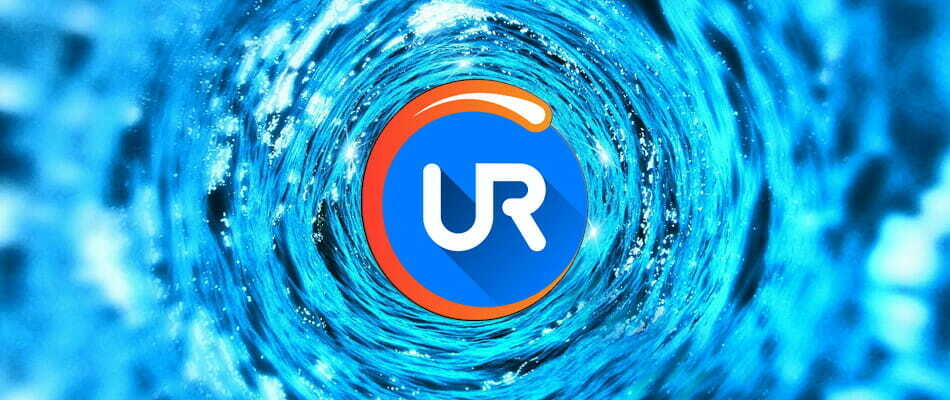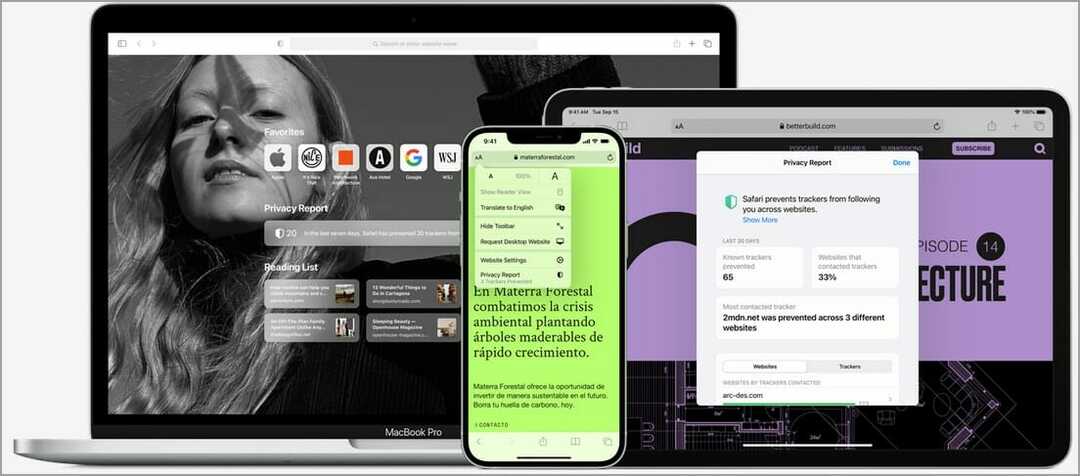- Оперативна пам’ять визначає продуктивність вашої системи, тому обмежувач оперативної пам’яті для вашого ПК звучить як гарна ідея спробувати якомога швидше.
- На щастя, є кілька способів налаштувати ваші налаштування, щоб зменшити надмірне споживання оперативної пам'яті.
- Видалення непотрібних програм - один із найпоширеніших кроків для підвищення продуктивності ПК.
- Існує також браузер, який дозволяє встановити обмеження на обсяг оперативної пам’яті, процесора та використання мережі у вашому браузері.

- Обмежувач процесора, оперативної пам'яті та мережі з вбивцею гарячих вкладок
- Інтегровано безпосередньо з Twitch, Discord, Instagram, Twitter та Messengers
- Вбудовані елементи керування звуком та власна музика
- Спеціальні кольорові теми від Razer Chroma та примусові темні сторінки
- Безкоштовний VPN і Блокування реклами
- Завантажте Opera GX
ОЗП, скорочене від оперативної пам'яті, є одним з найбільш фундаментальних апаратних компонентів комп'ютера, який визначає продуктивність вашої системи.
Обсяг оперативної пам'яті, який ви маєте, контролює продуктивність вашої ПК, незалежно від того, чи є у вас одна, яка працює з 20 відкритими вкладками та 5 програмами, або комп’ютер, який виходить з ладу щоразу, коли ви намагаєтесь дивитись Netflix, тому чим більше у вас оперативної пам’яті, тим краще.
Оскільки оперативна пам’ять використовується для будь-якого завдання, яке вимагає швидкого доступу до обчислювальних ресурсів, обмежувач для вашого ПК звучить як гарна ідея спробувати.
Продовжуйте читати та знаходьте найкращі рішення під рукою для покращення споживання оперативної пам’яті та отримання швидкого та надійного ПК, на який ви заслуговуєте.
Як можна зменшити надмірне споживання оперативної пам'яті в Windows 10?
1. Вимкніть програми запуску
- Натисніть кнопку Клавіша Windows + Rярлик.
- Тип msconfig і натисніть Enter.

- Перейдіть до Стартапта натисніть на Відкрийте диспетчер завдань.

- Клацніть правою кнопкою миші програми, які ви не хочете запускати під час запуску, і виберіть Вимкнути.

2. Налаштуйте Windows 10 для найкращої роботи
- Клацніть правою кнопкою миші на Комп’ютер і виберіть Властивості.
- Виберіть Просунута системаналаштування з правої панелі.

- Під Продуктивність, натисніть на Налаштування.

- Вибирайте Налаштуйте для найкращої роботи.

- Натисніть на Подати заявку, тоді гаразд вийти.
- Перезапустіть комп'ютера.
3. Встановіть максимальне використання оперативної пам'яті в Windows 10
- Натисніть кнопку Клавіша Windows + R.
- Тип msconfig у вікні та натисніть Введіть.

- Перейдіть до Завантаження вкладку.

- Натисніть на Розширені опції.

- Перевірте Максимум пам'яті.

- Клацніть гаразд щоб зберегти зміни та перезавантажити ПК.
4. Дефрагментуйте жорсткі диски
- Натисніть кнопку Клавіша Windows + R.
- Тип dfrgui і натисніть Enter.

- У новому вікні клацніть на жорстких дисках, які потрібно дефрагментувати, бажано на диску, на якому встановлена Windows.
- Натисніть на Оптимізуйте і дотримуйтесь інструкцій на екрані, щоб завершити процес дефрагментації.

- Після завершення процесу перезавантажте комп’ютер.
5. Змініть управління пам’яттю
- Натисніть кнопку Клавіша Windows + R.
- Тип regedit і натисніть Введіть.

- Перейдіть за таким шляхом:
HKEY_LOCAL_MACHINE \ SYSTEM \ CurrentControlSet \ Control \ Session Manager \ Керування пам'яттю
- Знайдіть ClearPageFileAtShutDown, клацніть правою кнопкою миші та виберіть Змінити.

- Змініть значення на 1.

- Клацніть гаразд та перезавантажте комп’ютер.
6. Додаткові рішення
- Видаліть небажане програмне забезпечення. Наприклад, немає необхідності мати PDF читача, якщо у вас є браузер, оскільки ви можете відкрити будь-який файл PDF за допомогою будь-якого браузера. Те саме стосується і відеоплеєра, використовуйте лише 1 програмне забезпечення для однієї мети.
- Використовуйте лише один браузер. Якщо у вас кілька браузерів, використовуйте лише один раз.
- Використовуйте режим економії заряду акумулятора. Якщо ви користуєтеся ноутбуком, використовуйте його в режимі економії заряду, оскільки це автоматично зменшить фонову обробку.
7. Використовуйте чудовий браузер як альтернативу
Використання оперативної пам'яті перебуває під контролем ОС, і неможливо примусити очистити вміст. То чому б не звернутися до кращого браузера?
Мова йде про спеціальну версію браузера Opera, яка рекламується як перша у світі ігра браузер, оскільки його основним завданням є забезпечення того, щоб браузер ніколи не заважав іграм на вашому ПК досвід.
Зверніть увагу, що він включає унікальні функції, які допоможуть вам отримати максимальну віддачу від ігор та перегляду веб-сторінок, але найкращою функцією є GX Control.
Це зробило Opera GX відомим і високо оціненим, оскільки дозволяє встановлювати власні обмеження щодо обсягу оперативної пам'яті, центрального процесора та використання мережі у вашому браузері. І стає краще, ніж це.
Браузер пропонує інтеграцію з різними службами, що дозволяє легко отримати до них доступ з бічної панелі. Від Twitch, Discord, YouTube та Spotify до Facebook Messenger, WhatsApp, Telegram, Instagram та Twitter.

Opera GX
Потрібно більше енергії для ПК? Opera GX дозволяє встановити обмеження, скільки оперативної пам'яті займає ваш браузер!
Тільки пам’ятайте, регулярно вимикаючи з вашої оперативної пам'яті марнотратні фонові служби та процеси, швидкість і продуктивність покращаться.
Якщо вам насправді не потрібно відкрити цих 20 вкладок, закрийте їх і залиште лише ті, на яких ви перебуваєте, як цей веб-сайт.
Вас турбує те, що ваш комп’ютер використовує не всю оперативну пам’ять? Навчіться як збільшити корисну оперативну пам'ять відразу, і ви побачите різницю.
Не соромтеся використовувати розділ коментарів нижче, щоб повідомити нам, що для вас працювало. Ми хотіли б знати вашу думку.